インスタの一時停止機能について

インストのアカウント設定の中には、アカウントの「削除」の他に「一時停止」という方法があります。アカウントを削除するとどうなるのかは大体分かりますが、一時停止をするとどのような状態になるのでしょうか?どれくらいの期間停止できるのかや、足跡がつくのか?そしてDMやコメントは残るのかなど、一時停止によって起こる様々なことを解説していきます。
インスタの削除と一時停止の違い

では、具体的にインスタを削除した時と一時停止の場合は、どのようなことが起こるのでしょうか?簡単に説明すると、データが残るか残らないかの違いになります。まず、アカウントの復活ができるかどうかですが、当然削除した方は二度と再復活できません。しかし、一時停止の場合は、本人の意思で再復活することができます。
また、今まで使っていたユーザネームですが、削除してしまうと二度と使うことができません。しかし、一時停止であれば、もう一度ログインしたら同じユーザーネームで活動ができます。
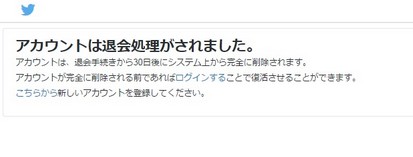
ちなみにTwitterでは、例えばアカウントを削除したあと、「復元できるまで30日以内」という期限がついているようです。しかし、インスタにはそのような復元の期限はありません。そのため、インスタを辞めたいけどなかなか踏み切れない人であれば、いきなり削除してしまうより一旦一時停止するという方法でも良いでしょう。
インスタの一時停止で起こること

インスタを始めとしたTwitterなどのSNSをしていると、「投稿にいいねをしなければならない」という先入観から、SNS疲れを起こしてしまい、いっそのこと削除してしまおうかと思う人もいるかと思います。しかし、復元できないインスタでは削除してしまってから後悔しても遅いのです。
そんな人におすすめなのが、一時停止なのです。具体的に一時停止をすると何が起こるのかというと、まずインスタで検索してみても一時停止したアカウントは確認できなくなります。画面上に「このページはご利用いただけません)」と出るのです。
インスタを一時停止中はコメントも消える?
これまでインスタ内でいくつか投稿してきた人であれば、フォロワーからのいいねやコメントが残っている人も多いかと思います。そんな人がアカウント一時停止すると、コメントも全て消えてしまうのでしょうか?こちらは調べてみたところ、一時停止すれば確かに他のユーザーからはアカウントが見えなくなります。しかし、コメント自体は一時停止を解消すれば元に戻ります。
そのため、「アカウント削除したいけど、これまでのいいねやコメントは残したい」という人であれば、まず一時停止を行う方をおすすめします。また、復活した時は投稿やコメントは元に戻りますので、今まで通り使えます。
インスタ一時停止中はDMを送れるか?

先述の通りですが、他のユーザーがインスタのアプリや、ウェブ上で検索をかけても一時停止してしまっているアカウントを確認することができません。そのため、当然自分からも相手にDMを送ることができませんし、相手から自分宛にDMが送られてくる事もありません。
もしDMなどを送りたくなったら、一時停止しているアカウントを再開する必要があります。特によくDMを送り合っていたユーザーいるのであれば、一時停止する前によく考えましょう。
インスタの一時停止で足跡はつくのか?
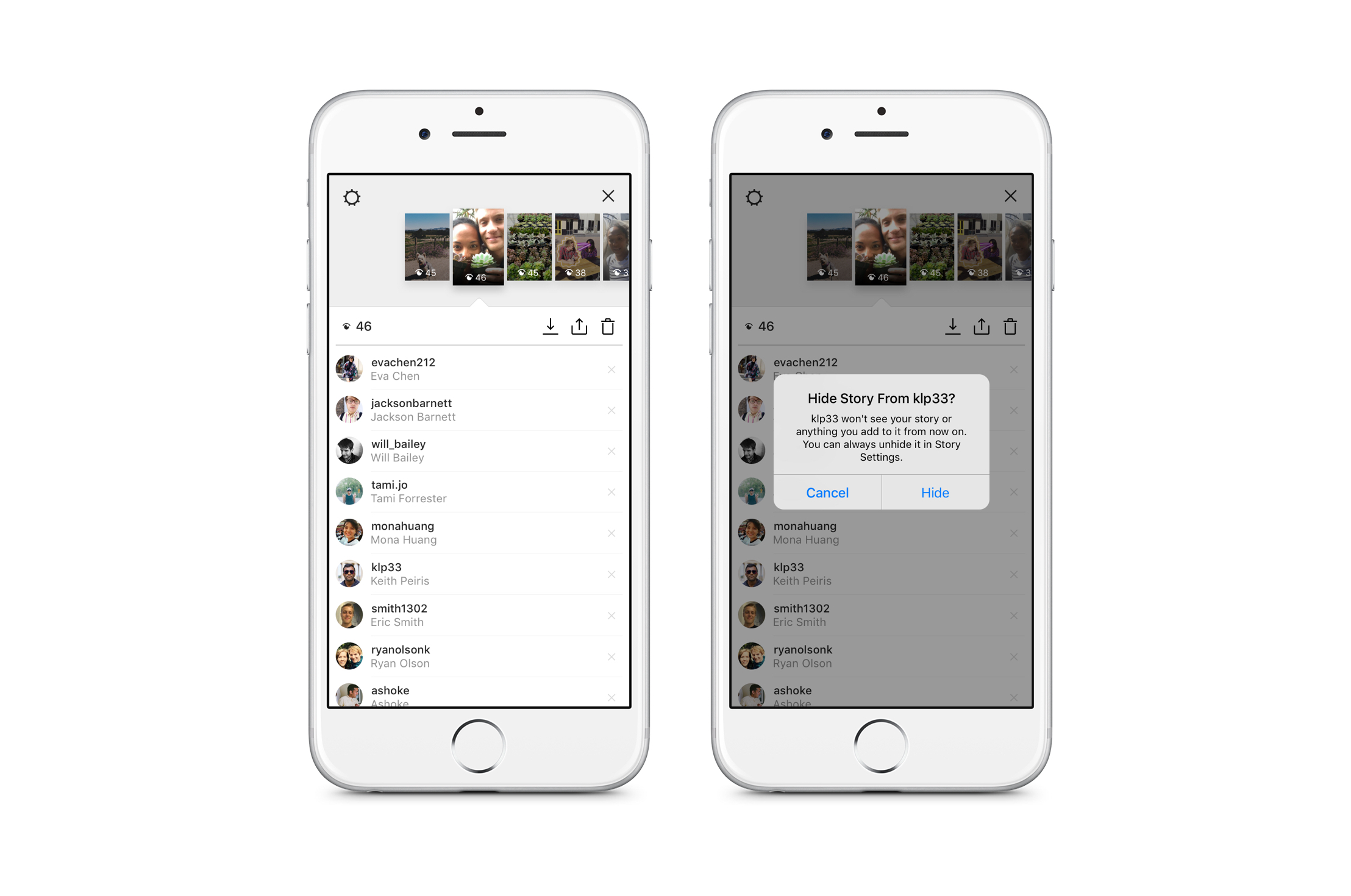
インスタを一時停止してしまうと、相手から自分を検索することもできませんので、相手の足跡がつくこともありません。そして、自分自身もアカウントを一時的に見ることができませんので、自分が相手の投稿などに足跡をつけたり、相手が足跡を確認する事はないのです。そのため、インスタを閲覧したくなった場合は、一時停止を解除してログインをするしか方法がないです。
インスタを一時停止にする方法
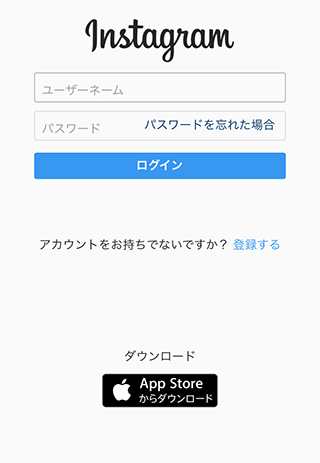
インスタを一時停止をすると、検索・閲覧はもちろん、DMやコメント、足跡の確認ができなくなりますので、よく考えて実施してください。ではここから、インストのアカウントを停止するための操作方法をご紹介します。
まず一時停止は、アプリ上ではできません。以下の専用のウェブページにより一時停止が可能です。こちらは、スマートフォンからのウェブページでもできますので、パソコンがない人でも操作できます。
Welcome back to Instagram. Sign in to check out what your friends, family & interests have been capturing & sharing around the world.

⑴リンクをクリックするとログインページが開きますので、ログインを行いましょう。ログインをしたら、アカウントの一時停止画面になるかと思います。

⑵アカウントを停止する理由を求められますので、選択してパスワードを入力し、「アカウントの一時的な停止」という赤いボタンをタップします。一時停止を解消したいときはとても簡単で、いつも通りログインするだけです。ログインするまでは、自分からもアカウントが確認できなくなります。
ちなみに、一時停止には数時間かかる可能性もあります。そのため、一時停止できたかどうかを確認するのは数時間待ってからの方が良いでしょう。
インスタを一時停止できない場合の対処
場合によっては、インスタを一時停止できない可能性もあります。その際は、以下の操作を行ってみてください。
インスタを一時できない場合の対処⑴Instagramアプリのバージョンを確認

ご利用になっているインスタアプリのバージョンが古いままだと、正常に操作が行われない可能性があります。まずは、使っているインスタアプリのバージョンを確認しましょう。
iPhoneの操作

「App Store」のアプリを起動し、右下にある「アップデート」をタップします。アップデートの項目の中から、「Instagram」を探し、バージョンを確認しましょう。もし古いものであれば、アプリのアイコンの右に「アップデート」と表示されているはずです。その際は、アップデートをタップして最新バージョンにしましょう。「開く」になっていれば、すでに最新バージョンになっています。
Androidの操作
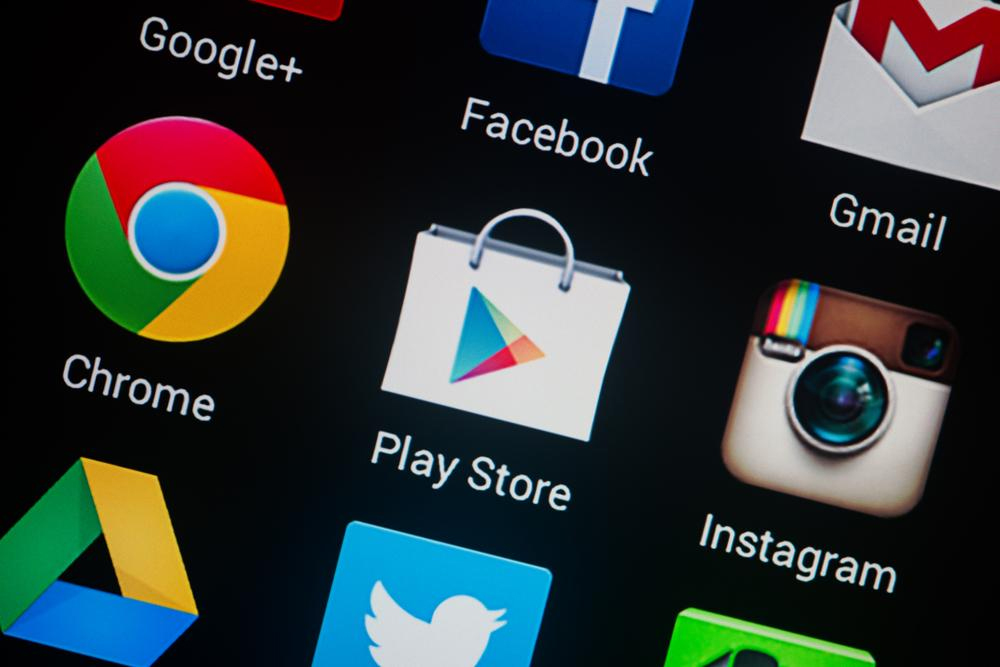
Androidの場合は、「Google Playストア」を起動し、メニューの中から「Myアプリ&ゲーム」をタップします。次の画面で、「インストール済み」をタブを選択し、出てきたアプリの一覧からInstagramを探しましょう。
Instagramのアップデート情報の画面が開いたら、右下を確認します。「インストール済み」と表示されていればバージョンは新しいものですので、操作は不要です。「更新」になっていれば古いバージョンなので、タップして最新バージョンにアップデートしましょう。
インスタを一時できない場合の対処⑵インスタを一時できない場合の対処⑵端末の再起動

上記の方法でもできないようでしたら、端末を一旦再起動してみましょう。
iPhoneの操作

⑴iPhoneの場合は機器によって再起動の仕方が違います。まずはiPhone6以前のiPhoneの再起動の方法です。ホームボタンと、端末の右サイドによる電源ボタンが同時に長押ししましょう。
⑵次にiPhone7の再起動方法です。左サイドの音量を下げるボタンと、右サイドの電源ボタンを同時に長押しします。
⑶次にiPhone8以降の再起動です。左サイドの音量を上げるボタンを押してすぐ離し、次に音量下げるボタンを同じように押してすぐ離します。次に、右サイドの電源ボタンを、電源が切れるまで長押ししましょう。この動作を早く行います。
Androidの操作
次にAndroidの操作方法です。電源ボタンを長押しすると、画面上に小窓のメニュー画面が出てきます。「再起動」の項目をタップして自動的に再起動されるまで待ちましょう。
インスタを一時停止にする期間について
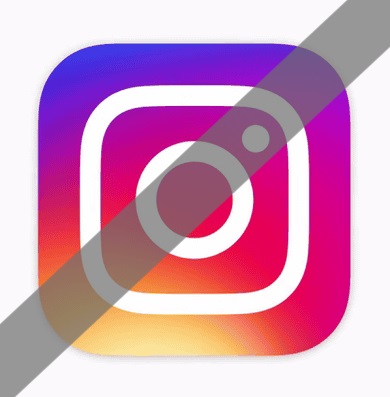
インスタを一時停止としようと思ったときに、どれぐらいの期間一時停止することが可能なのか、気になるかと思います。基本的にインスタの一時停止には、期間は定められていません。そんなため、自分の好きなタイミングでもう一度復活することができます。
ただし、一旦停止してすぐ再開する場合、アカウントの一時停止に時間がかかることもありますので、「アカウントの停止を完了していません。再開するには数時間待ってください」と言う文言が表示されることもあります。その際は、処理が完了するのを待ってから復活の操作を行ってください。
また、期間関係なく一時停止中に他のアカウントを作成するということもできますので、複数アカウントを作りたくなった場合は、一時停止中に作成しても特に問題はありません。
インスタ 一時停止
インスタを一時停止したときにコメントやDM、足跡はどうなるのか?そして、一時停止の基本的な操作方法、停止できる期間についてご紹介してきました。インスタは一旦削除してしまうと、Twitter等のように期間を設けて復活することができないので注意が必要です。
そのため、データが全て消えてしまうのを躊躇している人は一時停止がおすすめです。期間を置いてから、また好きなタイミングで再開できますので、安心ですね。































